安装Windows 7微软原版系统需要您遵循一系列步骤,确保安装过程顺利,以下是详细的技术介绍和安装教程:

1、准备工作
在开始安装之前,请确认您的电脑满足Windows 7的最低系统要求,备份所有重要数据以避免在安装过程中丢失。
2、获取Windows 7原版镜像文件

访问微软官网或其他可信赖的来源下载Windows 7的ISO镜像文件,请确保下载的是正版软件,以便能够接收官方的安全更新和技术支持。
3、制作启动U盘
使用工具如Rufus或Windows USB/DVD Download Tool将下载好的ISO镜像文件烧录到USB闪存驱动器中,制作成一个可启动的安装介质。
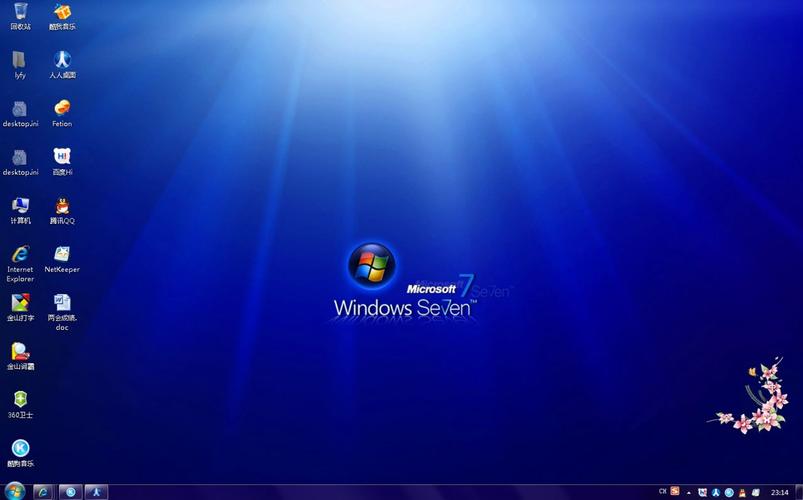
4、设置BIOS
重新启动电脑并在启动时进入BIOS设置(通常是通过按F2、Del或F12键),在BIOS中配置启动顺序,使电脑从USB设备启动。
5、启动并安装
插入制作好的启动U盘,重启电脑,当看到“Starting Windows”的提示时,选择语言、时间和货币格式等选项,点击“Install Now”。
6、安装类型选择
点击“I accept the license terms”,再点击“Custom (advanced)”以进行自定义安装,选择分区和格式化选项,建议进行格式化以清除旧数据。
7、分区和格式化
如果您不确定如何分区,可以选择默认设置,但若要手动分区,选择“Drive options (advanced)”并点击“New”创建分区。
8、安装
选择分区后,点击“Next”开始安装,安装程序将复制文件、安装特性和更新,并完成安装,这个过程可能需要一段时间。
9、完成安装
安装完成后,电脑将自动重启,之后,您需要设置用户账户和计算机名,设置Windows Update选项,并选择网络。
10、激活Windows
安装完成后,根据屏幕提示输入您的Windows 7产品密钥进行激活,如果您没有产品密钥,可以选择稍后激活。
11、安装驱动程序和更新
登录后,检查并安装所有必要的驱动程序更新,可以通过Windows Update或制造商网站来获取这些更新。
12、恢复数据
一旦系统稳定运行,您可以开始还原之前备份的数据。
请注意,微软已于2020年1月停止支持Windows 7,这意味着不再提供安全更新和技术支持,我们建议您考虑升级到较新的操作系统,如Windows 10或Windows 11,以获得更好的性能和安全性。
相关问题与解答
问:如果我的电脑不支持USB启动怎么办?
答:如果您的电脑不支持USB启动,您也可以使用DVD作为安装介质,将ISO镜像文件刻录到DVD上,然后在BIOS中将启动顺序设置为从光驱启动。
问:我是否需要产品密钥才能安装Windows 7?
答:在安装Windows 7的过程中,系统会询问产品密钥,如果没有有效的产品密钥,您仍然可以安装并使用Windows 7一段有限的时间,但为了获得完整的功能和更新支持,您需要输入一个合法的产品密钥进行激活。



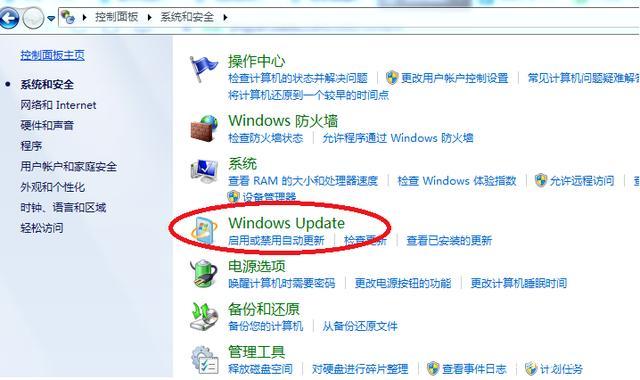

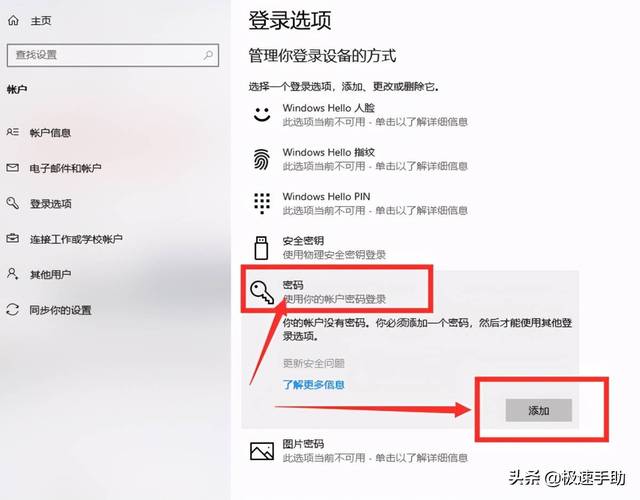
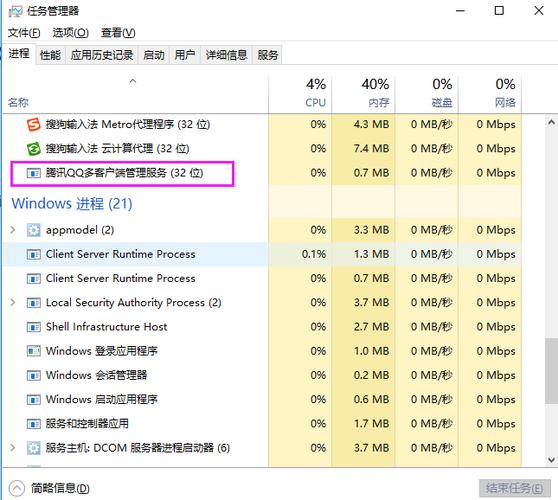
评论一下?